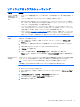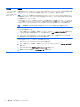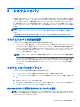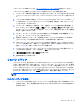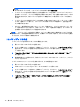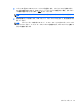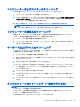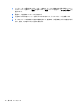Troubleshooting and maintenance guide
コンピューターおよびモニターのクリーニング
以下の手順に従って、コンピューターおよびモニターのクリーニングを行います
1. コンピューターおよびモニターを電源から切り離します
2. モニターの表面をクリーニングするには、乾いた清潔な布を使用します。モニター画面には水分
を付けないでください。よりしっかりとクリーニングする場合は、静電気防止効果のあるスク
リーン クリーナーを清潔な布に付けて使用します
3. 乾いた清潔な布で、コンピューターの表面およびモニターの表面の埃を取り除きます
注記: コンピューターまたはモニターの表面に付いたシールの粘着剤や液体を拭き取るには、
イソプロピル(消毒用)アルコールを毛羽立ちのない
布に付けて使用します
コンピューターの通気孔のクリーニング
通気孔によってコンピューターが冷却されます。電池式の小型掃除機で通気孔をクリーニングして
ください(電池式の掃除機を使用することで、感電を防止できます)
1. コンピューター表面の通気孔に掃除機をかけます
2. コンピューターのコネクタ(USB ポート、イーサネットコネクタなど)の内部および周囲に付
着したごみを取り除きます
キーボードおよびマウスのクリーニング
キーボードのキーをクリーニングする場合は、キーや内部のバネが外れないようにするため、電池式
の掃除機を「弱」の設定で使用してください
1. キーボードのキーの隙間および縁に掃除機をかけます
2. 乾いた清潔な布にイソプロピル(消毒用)アルコールを付けて、キーボードのキーおよびその周
囲をクリーニングします
3. 柔らかい布などでマウスの本体およびコードを拭きます
ローラーボール付きのマウスを使用している場合は、中のボールとローラーをクリーニングします
1. マウス底面を上にし、ボールカバーリングを反時計回りに回転してリンクを取り外し、ローラー
ボールを取り出します
2. ローラーボールは石けんと温水でゆすぎます
3. マウスの中にあるローラーは、イソプロピル(消毒用)アルコールで軽く湿らせた綿棒でクリー
ニングします
4. ローラーボールとローラーが完全に乾いたら、ボールを元に戻してボールカバーリングを取り付
けます
タッチスクリーンのクリーニング(一部のモデルのみ)
注意: クリーナーを直接画面に吹きかけないでください。クリーナーは布に吹きかけ、その布で
タッチスクリーンの側面および表面を拭きます。
タッチスクリーンの側面または表面を拭くときに研磨剤や布ヤスリを使用しないでください。タッ
チスクリーンが損傷するおそれがあります。
以下の手順に従って、タッチスクリーンのクリーニングを行います
コンピューターおよびモニターのクリーニング
15